Skelbimas
Tai yra vienas iš tų atvejų, kai noriu, kad jūs peršoktumėte tiesiai į puslapio apačią. „Google“ diskas dirbo su trimis autoriais iš trijų JAV kampelių. Trys autoriai turėjo vieną valandą parašyti ir bendradarbiauti kurdami trumpą istoriją. Jiems pasisekė. Tai puikiausia realiojo laiko partnerystė.
Dalijimasis tokiomis debesijos platformomis kaip „Google“ diskas nebėra naujovė. Technikos pasaulio milžinai kovoja su karais dėl įmonių ir vartotojų. Dulkės greitai nesusitvarkys. Tai gera žinia vartotojams, nes mes pageriname savo darbo dieną naudodamiesi bendrais failais, aplankais ir komandomis.
Taigi, turiu jūsų paklausti - ar tai vis dar labai lengva bendrinkite failus su „Google“ disku? O gal vis dar gaudote? Bet kuriuo atveju šie dešimt patarimų turėtų padėti šiek tiek geriau nuo šiandien tvarkyti bendrinamus failus.
Pastaba: Jei bendrinate neskelbtinus failus, būtinai įgalinti kliento pusės „Google“ disko šifravimą 3 naudingi įrankiai „Google“ disko saugai ir privatumui pagerinti Ar pakanka integruoto „Google“ disko šifravimo, kad apsaugotumėte asmeninius failus nuo vagysčių ir įsibrovimų? Išsiaiškinkime. Skaityti daugiau !
Dalijimosi pagrindai
Viskas priklauso nuo tinkamo tipo bendrinti leidimų ir jų naudojimo lygio sukūrimo. „Google“ diske galite bendrinti bet kurį failą ar aplanką. Dviejų minučių vaizdo įrašas apibendrina procesą.
Jūs, kaip savininkas, galite suteikti kitiems visišką failo nuosavybę arba tam tikrą prieigos peržiūros ir redagavimo lygį.
- Gali redaguoti: Bendradarbiavimo skaičiuoklė, kurią dirbate su savo komanda.
- Gali pakomentuoti: Jūsų parašytas knygos juodraštis. Kiti gali peržiūrėti ir pridėti komentarus prie failo, bet negali jų redaguoti. Aplankai neturi komentarų.
- Galima peržiūrėti: Ką tik pristatytas savaitgalio vakarėlio kvietimas pristatymas.
Čia yra diagrama, kurioje lyginama žiūrinčiojo, komentatoriaus, redaktoriaus ar savininko prieiga:

1. Kaip išjungti bendrintų failų kopijavimą, atsisiuntimą ir spausdinimą?
Galite neleisti atsisiųsti, spausdinti ir kopijuoti bendrinamus failus. Išplėstinė informacijos teisių valdymo funkcija pašalina šias parinktis iš žiūrinčiojo meniu. Tai dar vienas jūsų dokumentų valdymo lygmuo.
Atidarykite „Google“ diską. Pasirinkite bendrinamą failą ir spustelėkite Dalintis piktogramą viršutinėje dešinėje.
Ant Dalykitės su kitais dialogo lange pridėkite bendradarbio vardą ir spustelėkite Pažengęs parinktis, esanti apačioje dešinėje.

Pasirinkite Išjunkite komentatorių ir žiūrovų atsisiuntimo, spausdinimo ir kopijavimo parinktis dėžė. Spustelėkite Sutaupyti pokyčiai.

Žiūrovai matys pranešimą „Eksportavimo parinktys neleidžiamos“, esančios meniu Failas ir Redaguoti viršutinėje dalyje, skirtoje konkretiems dokumentams, skaičiuoklėms ir pristatymams.

Atminkite, kad turintys „redagavimo“ leidimus, vis tiek galės atsisiųsti, atsispausdinti ir nukopijuoti failą, net jei šis nustatymas įjungtas.
2. Bendrinkite aplanką su ne „Google“ vartotojais
Jūsų draugams ir kolegoms nereikia „Google“ paskyros, kad galėtumėte peržiūrėti „Google“ disko aplanką ar dokumentą. Tai yra vienas iš mažai žinomų „Google“ disko sugebėjimų. Galite išsiųsti kvietimą jų el. Pašto adresu. Arba naudokite bendrą nuorodą.

Pasirinkite vieną iš Gali peržiūrėti arba Gali taisyti arba Gali komentuoti. Spustelėkite mygtuką Išsaugoti.
Galite pereiti į Pažengęs bendrinimo nustatymai ir pasirinkite kitas bendrinimo parinktis. Kvietimą gaunantis asmuo neprivalo registruotis ir prisijungti naudodamas „Google“ paskyrą, kad galėtų pamatyti failą. Bet failui taisyti ar komentuoti jiems reikės „Google“ paskyros.

Dalijimasis per saitą yra a saugumo rizika Ar saugūs jūsų dokumentai „Google“ diske? Skaityti daugiau dėl neskelbtini dokumentai nes failą gali pasiekti visi, turintys nuorodą.
3. Atsisiųskite bendrą bendrą aplanką
„Google“ diskas leidžia atsisiųsti visą bendrinamo aplanko turinį kaip ZIP archyvą. Tai naudinga norint išsaugoti vietines bendrai naudojamų dokumentų kopijas. Aplanko struktūra su visais aplankais išsaugoma archyve.
Eiti į Pasidalino su manim „Google“ diske. Dešiniuoju pelės mygtuku spustelėkite aplanką ir pasirinkite parsisiųsti.

Taip pat galite naudoti trigubų taškų piktograma įrankių juostoje, norėdami atsisiųsti aplanką.

Jei atsisiųsite „Google“ dokumentą, lapą ar skaidrę, jie bus atsisiųsti kaip „Office“ dokumentas. Visi kiti failai bus atsisiųsti jų gimtąja formatu.
4. Perduokite failų nuosavybės teises kam nors kitam
Dokumentų nuosavybės teisės perdavimas kažkam gali būti daugybė priežasčių. Galbūt kažkas perima projektą. Gal kas nors tave atleido. Pažymėtina, kad jūs einate atostogauti ir tiesiog norite perduoti atsakomybę už bendrai naudojamus dokumentus. „Google“ disko dokumentų ir aplankų skaitmeninis „perdavimo“ procesas yra lengvas.

Atidarykite „Google“ diską. Pasirinkite bendrintą aplanką ar failą dokumentuose, skaičiuoklėse ar skaidrėse ir spustelėkite Dalintis piktogramą viršutinėje dešinėje. Kai tariamas savininkas neturi bendro naudojimo prieigos,… pakvieskite įvesdami el. Pašto adresą lauke „Pakviesti žmones“. Tada Sutaupyti.
Spustelėkite Pažengęs apatiniame dešiniajame pasidalinimo dėžutės kampe. Spustelėkite išskleidžiamąjį meniu šalia asmens, kuriam norite turėti failą ar aplanką, vardo. Pasirinkite Yra savininkas. Spustelėkite padaryta.
Perleidę nuosavybės teises, jūsų vaidmuo keičiamas iš savininko į redaktorių.
Atkreipkite dėmesį: Negalite perduoti sinchronizuoto ar įkelto failo (pvz., PDF ar vaizdo failo) nuosavybės teisių.
5. Kaip paprašyti prieigos prie bendrų failų?
Bandydami pasiekti failą naudodamiesi bendra nuoroda, galite pamatyti pranešimą, kuriame sakoma: „Jums reikia leidimo“.

Kartais savininkai dalijasi nuoroda dar nenustatę leidimų. Be to, galbūt norėsite atidaryti failą naudodami alternatyvų „Google“ ID. Vienu paspaudimu lengva paprašyti prieigos.
Darbalaukyje:
- Atidarykite nuorodą į failą.
- Spustelėkite Prašyti prieigos.
„Android“:
Naudodami „Drive“, skirtą „Android“ programai, vienu mygtuko paspaudimu galite paprašyti prieigos, kai pasirodo pranešimas „Neįmanoma pasiekti dokumento“. Užklausus leidimo, savininkui bus išsiųstas el. Laiškas iš programos. Failų savininkai iškart gauna pranešimą „Android“ ir „iOS“. Programa mobiliesiems buvo atnaujinta su šia funkcija neseniai.
6. Ieškoti bendradarbio
Dalytis dokumentu su 10 narių yra paprasta. Pasidalinus su 50, reikia daugiau planuoti. Tvarkyti bendrai naudojamus failus taip pat reiškia stebėti, kuris bendradarbis dirba su kokiu dokumentu.
Eiti į Išsamiau (Įrankių juostoje spustelėkite piktogramą „I“). Naršykite Veikla, kad greitai pamatytumėte, kuriuos failus neseniai naudojote.

Spustelėkite Pasidalino su manim kairiajame „Google“ disko meniu. Gausite visų dokumentų, su kuriais bendrinate prieigą, sąrašą.
Naudoti „Google“ paieškos filtrų galia. Produktyvumo pranašumai nebus staigmena tiems, kurie susipažinę su „Gmail“ filtrais.

Naudokite paieškos laukelį „Google“ disko viršuje. „Google“ disko paieškoje taip pat ieškoma dokumento teksto. Galite ieškoti pirmuosiuose 100 puslapių bet kurių jūsų įkeltų tekstinių dokumentų ar tekstinių PDF rinkmenų. Taip pat galite ieškoti teksto, rasto bet kuriuose vaizdų PDF pirmuosiuose 10 puslapių. Užuot naršę aplankus, naudokitės šia galinga funkcija, kad greitai pasiektumėte failą.
„Google“ diske paspauskite pasvirojo brūkšnio klavišas norėdami įvesti žymeklį tiesiai į paieškos laukelį. Spustelėkite mažą išskleidžiamąją rodyklę paieškos laukelyje, kad pamatytumėte pagrindinius paieškos filtrus. Išmokę kelis rankinius parametrus, sutaupysite laiko.
Pvz.: Norėdami rasti dokumentus, kuriuos bendrinate su kuo nors, naudokite adresu: [email protected].
„Google“ žinynas turi visą sąrašą.
7. Supaprastinkite bendrinimą sukurdami kontaktų grupes
Naudodamiesi el. Pašto adresatų grupėmis, neprivalote nustatyti individualių dokumentų leidimų savo komandos nariams.
Prisijungti „Google“ kontaktai. Kairėje šoninėje juostoje spustelėkite Nauja grupė.

Duokite apibūdinantį pavadinimą pagal komandos projektą. Arba dar ką nors, kas juos lengvai įsimena. Tu gali pavadinti grupes pagal leidimus kad juos būtų lengva atsiminti.
Pvz.: [email protected] arba [email protected].
Užpildykite naująją grupę komandos narių el. Pašto adresais.
Naudokite šias specifines adresatų grupes rinkmenos rinkmenose rinkmenose ar aplanke.
8. Žr. Bendro dokumento rodinių skaičių
„Google“ palaiko versijų istoriją, tačiau nėra galimybės pamatyti, kiek kartų bendras dokumentas buvo peržiūrėtas. Atsakymą į šį klausimą gavau iš a Stack Exchange diskusija.
Pateikite savo dokumento nuorodą į http://goo.gl URL sutrumpinimo paslauga ir bendrinkite tik tą URL. Ši paslauga teikia informacijos apie tai, kiek kartų buvo spustelėta ši nuoroda. Tai yra maždaug tiek, kiek šiuo metu galite sužinoti, kiek kartų buvo pasiekta jūsų dokumentas.
Tai naudinga tais atvejais, kai galbūt norėsite bendrinti dokumentą viešai ir patikrinti atsakymą. Atminkite, kad vieši dokumentai ir failai rodomi paieškos rezultatuose.
Keletas idėjų, kaip dalintis viešai:
- Įkelkite ir bendrinkite el. Knygą.
- Išbandykite pradinį atsaką į kūrybingą produktą.
- Išleiskite skaidrių pristatymą viešai peržiūrai (pvz., „SlideShare“).
- Raskite atvirą mokomąjį turinį.
Patarimas: Jei norite ieškoti viešų dokumentų, galite naudoti paprastą „Google“ svetainių paiešką. E. g. raktinių žodžių svetainė: drive.google.com
9. Dalinkitės su „Slack“
Lėtas yra naujoji darbo vieta arba biuro skaitmeninis vandens aušintuvas. Jei dar neveikiate su „Slack“, laikas pristatyti tai savo komandai. Yra daugybė būdų, kaip mėgstamas paslaugas naudoti kartu su „Slack“. „Google“ disko integracija yra viena iš populiariausių.
„Slack“ leidžia importuoti „Google“ disko failus ir bendrinti juos naudojant „Slack“. Visus importuotus „Google“ disko failus taip pat indeksuoja „Slack“, kad būtų lengva ieškoti ir rasti nuorodų. Failai nėra saugomi „Slack“ - jie ir toliau lieka „Google“ disko aplankuose. Lieknumas veikia kaip kanalas.
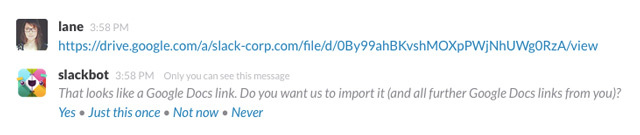
Mažas pavyzdys: įklijuokite nuorodą į „Google“ dokumentą „Slack“ pokalbių kambaryje. Lėtai rodo turinio fragmentą iš failo, esančio žemiau nuorodos, kai jis yra integruotas. Tai yra naudingiau, nei tiesiog dalintis aklaisiais saitais.
Lemiamas pagalbos centras parodo, kaip dviem lengvais būdais galite prijungti „Google“ diską prie „Slack“.
10. Bendrinkite „Google“ dokumentus iš „Microsoft Office“
„Google“ diskas ir „Microsoft Word“ „Google“ dokumentai ir „Google“ dokumentai „Microsoft Word“: „Death Match for Research Writing“Internetiniai sprendimai tampa norma. Nusprendėme pamatyti, kaip „Microsoft Word“ susiduria su „Google“ dokumentais. Kuris iš jų parengs geresnį tiriamąjį darbą? Skaityti daugiau tai gali būti kasdieninis dviejų biurų komplektų pakeitimas, tačiau pagaliau abu stipruoliai žaidžia gražiai. Dabar galite atidaryti „Word“, „Excel“ ir „PowerPoint“ failus, laikomus diske, dirbti su jais „Microsoft Office“ ir bendrinti juos per „Google“ diską. Viskas dėl patogaus papildinio, kuris vaizduojamai pavadintas - „Microsoft Office“ „Google“ disko papildinys.
Papildinys veikia su „Microsoft Office 2007, 2010, 2013 ir 2016“.
Įdiekite priedą ir suteikite jam leidimą pasiekti „Google“ disko aplankus. Priedas pasirodo kaip papildomas skirtukas juostelėje ir kaip nauja vieta išsaugojimo ekrane.
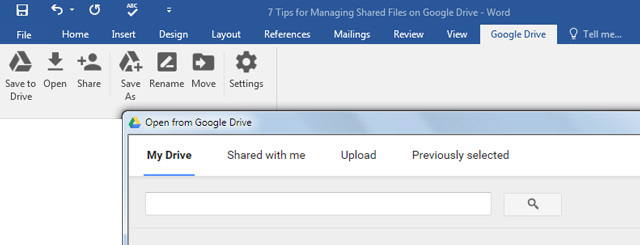
Disko diske saugomi „Office“ dokumentai taip pat valdomi versijų. Galite sekti ankstesnes „Office“ failo versijas arba grįžti į senesnę versiją. Kai norite dirbti su „Google“ dokumentu, jis atidaromas atitinkamoje „Google“ disko programoje, atskirame naršyklės lange.
Ar ne dalijamasi nuostabiai!
Jūs negalite nuvažiuoti vienas per 21-eriųŠv Amžius. Yra keletas nauda, kai bendradarbiaujate realiuoju laiku Darbas komandoje: 10 patarimų, kaip veiksmingai bendradarbiauti realiuoju laiku internete Skaityti daugiau . Yra ir iššūkių. Tačiau sumažinkite lankstų skaičių, kad tik pasidalytumėte informacija ir įvyktų gerų dalykų.
Rašomas projekto vaizdo įrašas parodo, kaip daugiau galima pasiekti mažiau, kai atsiranda sinergija bendradarbiaujant.
Praleiskite šiek tiek laiko kartu su „Google“ disko funkcijomis. Komandinio darbo harmonija priklauso nuo to. Perkelkite „Google“ diską už failų saugojimo sistemos ribų, naudodamiesi daugybe patarimų ir gudrybių, kuriuos ji siūlo visose platformose. Papasakokite apie „Google“ disko vaidmenį jūsų prijungtame pasaulyje.
Ar aktyviai naudojate tai, kad suburtumėte vienas kitą aplink bendrą projektą? Koks yra vienas patarimas, kuriuo norėtumėte pasidalyti, kuris „Google“ disko valdymą padaro mums šiek tiek geresnį? Ar net skundą, kuris jus sulaiko?
Vaizdo kreditas: dėlionė pateikė Rido per „Shutterstock“
Saikatas Basu yra interneto, „Windows“ ir produktyvumo redaktoriaus pavaduotojas. Pašalinęs MBA niūrumą ir dešimties metų ilgą rinkodaros karjerą, jis dabar aistringai padeda kitiems tobulinti savo pasakojimo įgūdžius. Jis ieško trūkstamo Oksfordo kablelio ir nekenčia blogų ekrano kopijų. Tačiau fotografija, „Photoshop“ ir produktyvumo idėjos ramina jo sielą.